
イラストメイキング
はじめに
今回は自分用のメモも兼ねて、普段イラストを描くときの工程を、それぞれの解説と一緒に書いていきます。また併せて使用ブラシ等も紹介します。
作業環境はCLIP STUDIO PAINT PRO(ver3.0)です。
メイキング本編

まずはラフから。ざっくりとしたアタリを取ったあと、細め&あまり強弱が出ないブラシでラフを描いていきます。こういった描き方をすることでラフは良かったのに線画したらイメージが変わってしまったというあるあるな事態から脱することができるという紹介を見て以来この描き方をしています。参考にした動画→「ラフは良かったのに線画が微妙」を減らす神技術!(https://www.youtube.com/watch?app=desktop&v=fqrOVEz-Coo)

次にカラーラフです。私はカラーパレットに何も登録していないので毎回ノリで色を選んでいます。今回は本の表紙に使用する予定のイラストを描いているのですが、表紙に選んだ紙の関係で普段より若干青めにすることを意識して塗りました。
カラーラフを作る際は塗りレイヤーを1つ作り、その中でざっくりと塗り分け、その上に色調補正レイヤーを作ってクリッピングし色を整える形を取っています。

ラフの線が荒く、線画をするには少し見づらかったので軽く描きなおしました。普段は無い工程ですが、気合が入ったイラストだったのでこの工程を挟んでいます。

続いて線画です。線画にはGペンのようなくっきりした線ではなく、若干濃淡の出るブラシを使用しています。レイヤー構成は顔と顔以外の2枚です。
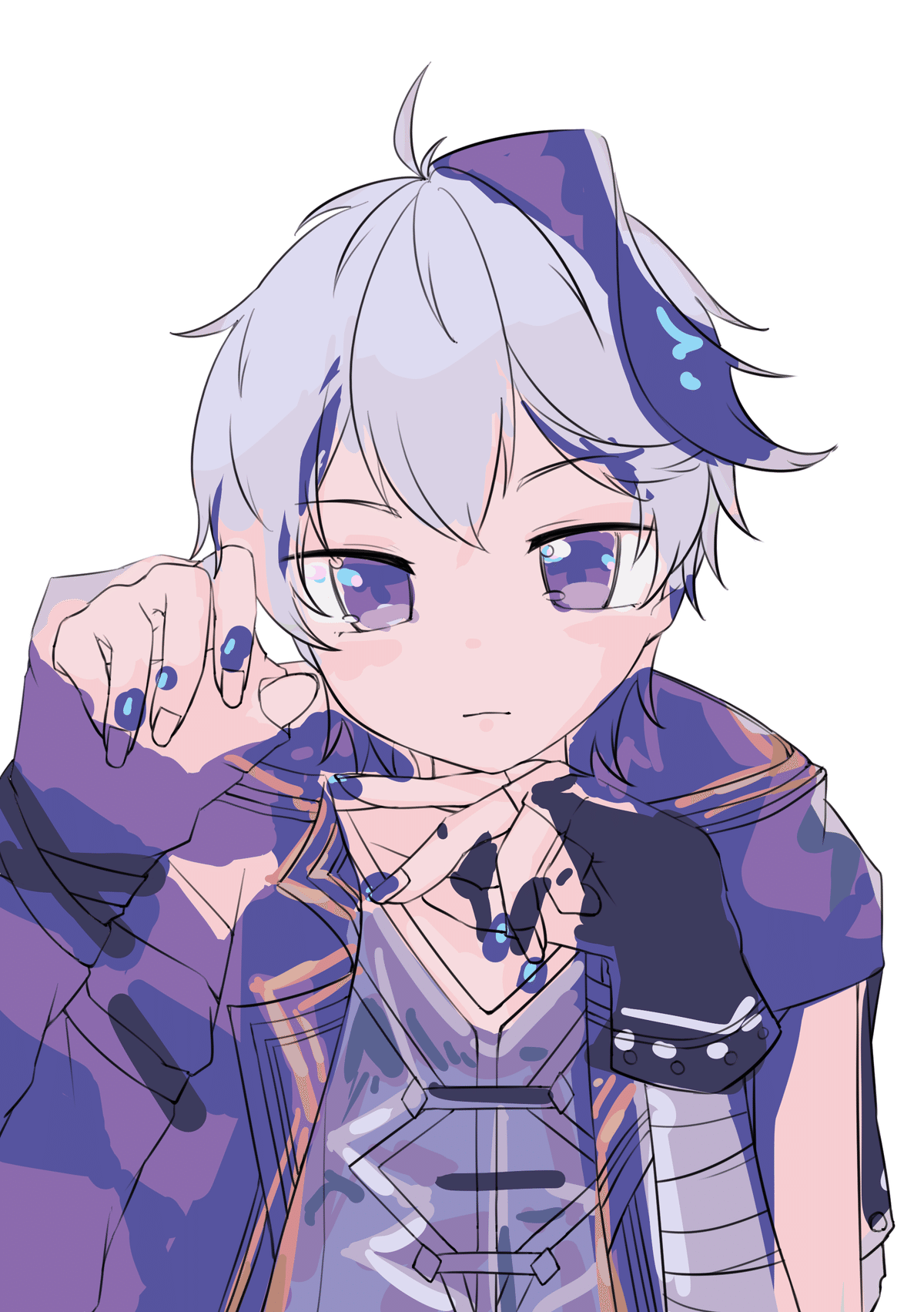
画像では全く伝わりませんが塗り分けです。今回は 肌/目と爪/髪/黒い部分/白い部分/上着/インナー の7つのレイヤーに加えて 髪の色が付いた部分/上着のライン などをクリッピングした9つのレイヤーに塗り分けをしました。塗り分けたレイヤーそれぞれに先ほど作ったカラーラフのうち、色塗りの部分だけをクリッピング→統合し、それを下塗りとしています。
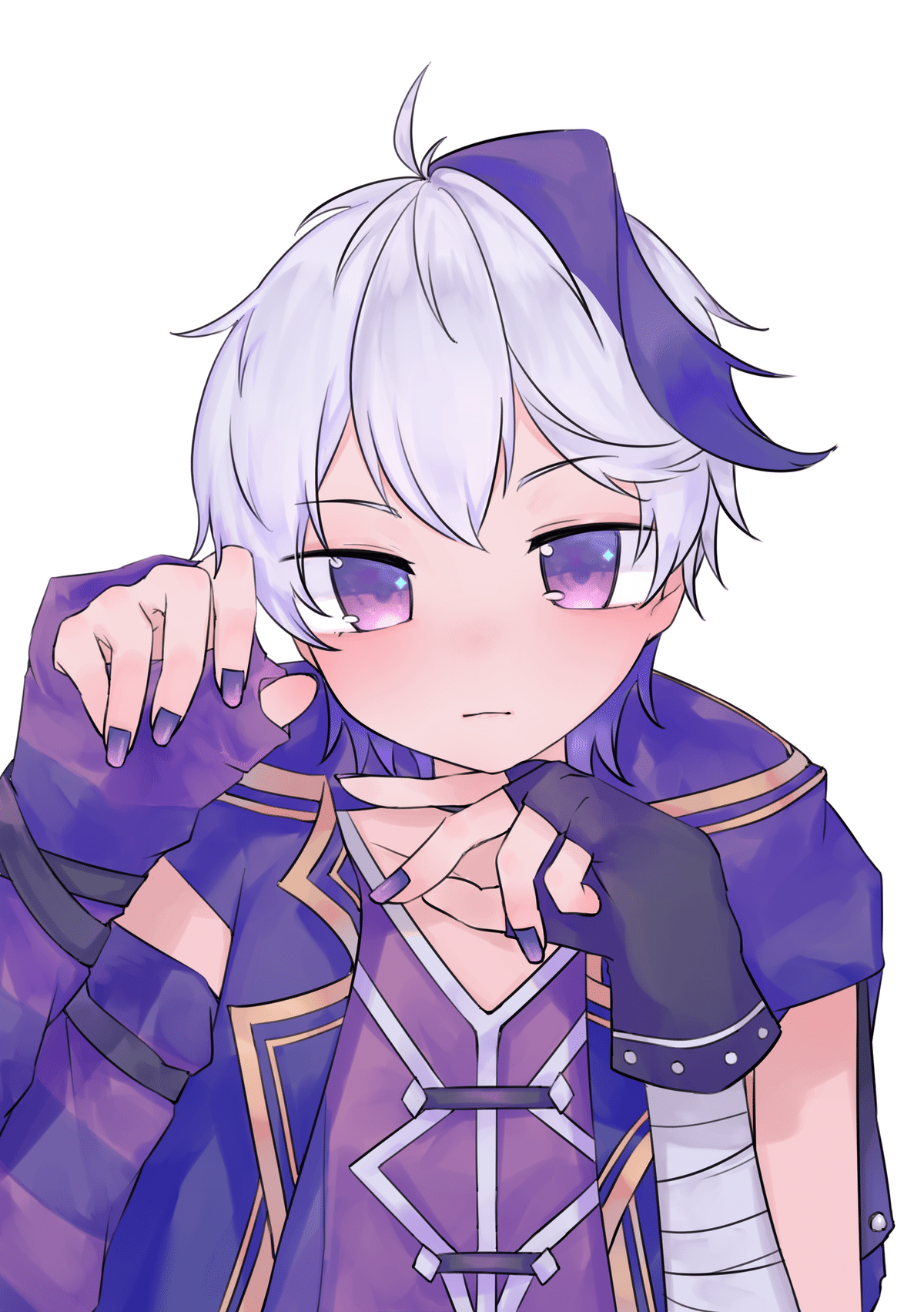
続いて本塗りです。下塗りが終わったレイヤーに透明度ロックをかけ、1つのレイヤー内で厚塗り形式で塗っていきます。彩度の低い下地に対して彩度の高い影色を置く塗り方が好きなので、いつもこういった色選びをしています。目の塗りのみハイライトを入れる関係で、何枚か加算発光やオーバーレイなどのレイヤーをクリッピングしています。
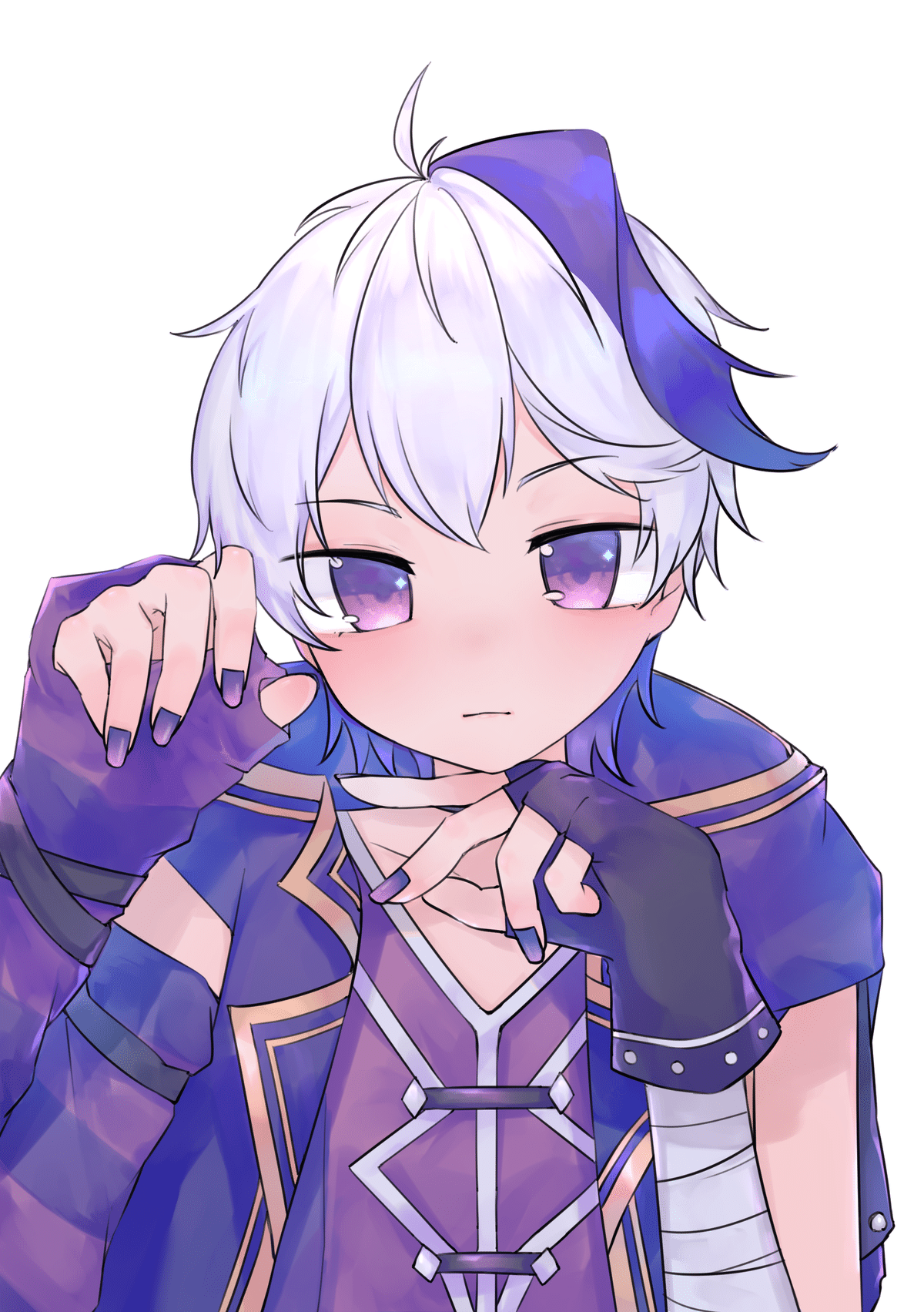
本塗りが終わったのでハイライトを足していきます。反射光を足して空気感を演出したり、類似色が重なっているパーツに対してもう少し目立つように色を置いたりしています。グッと見映えもよくなり、かわいさも上がるので好きな工程です。
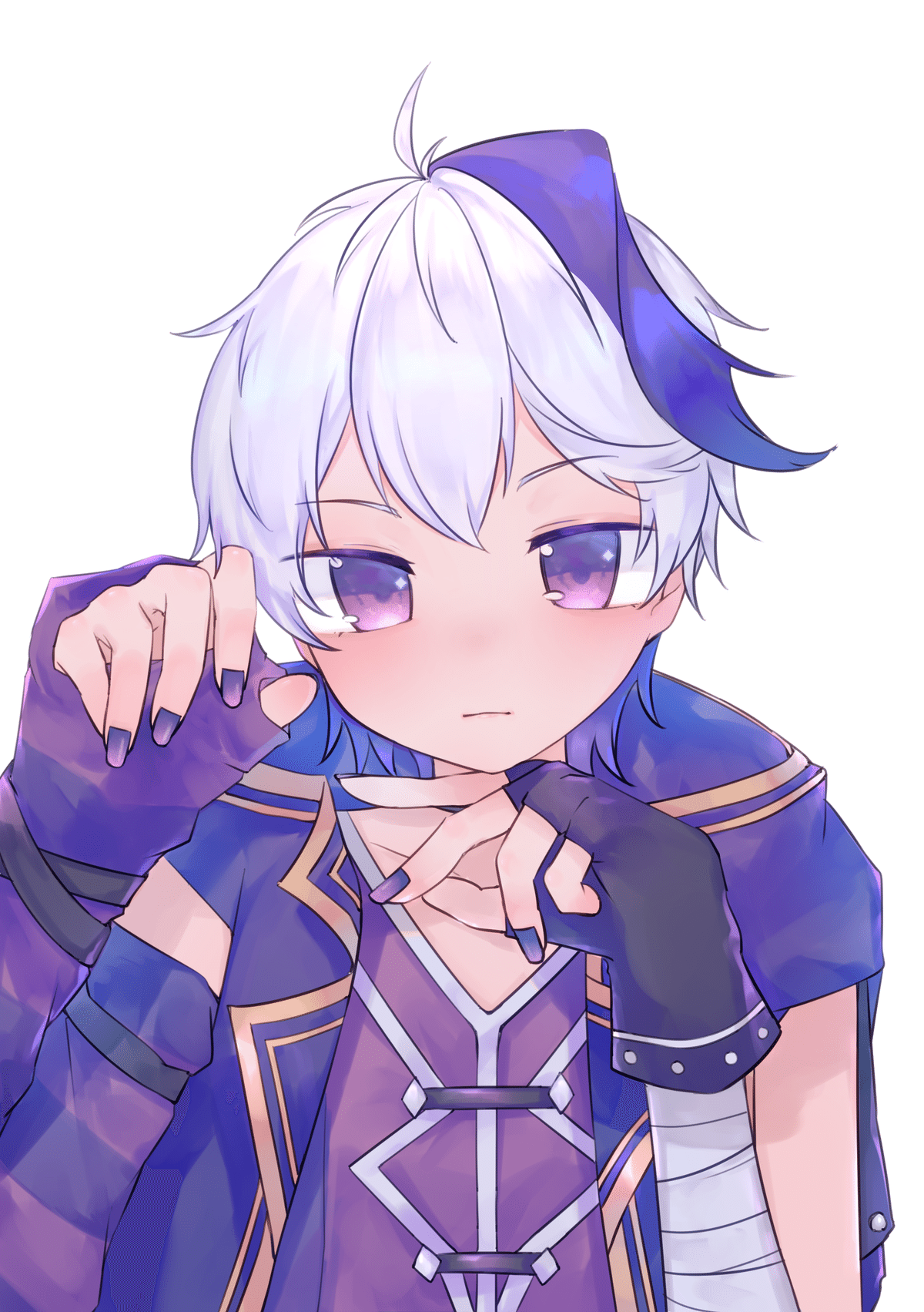
線画の色トレスもしていきます。色塗りレイヤーのみを統合し、ガウスぼかしをかけた上で色調補正で色を濃くしたものを線画レイヤーにクリッピングして線画のトレスは終わりです。
色トレスには様々な方法があるかとは思いますが、個人的にはこの方法がやりやすいです。
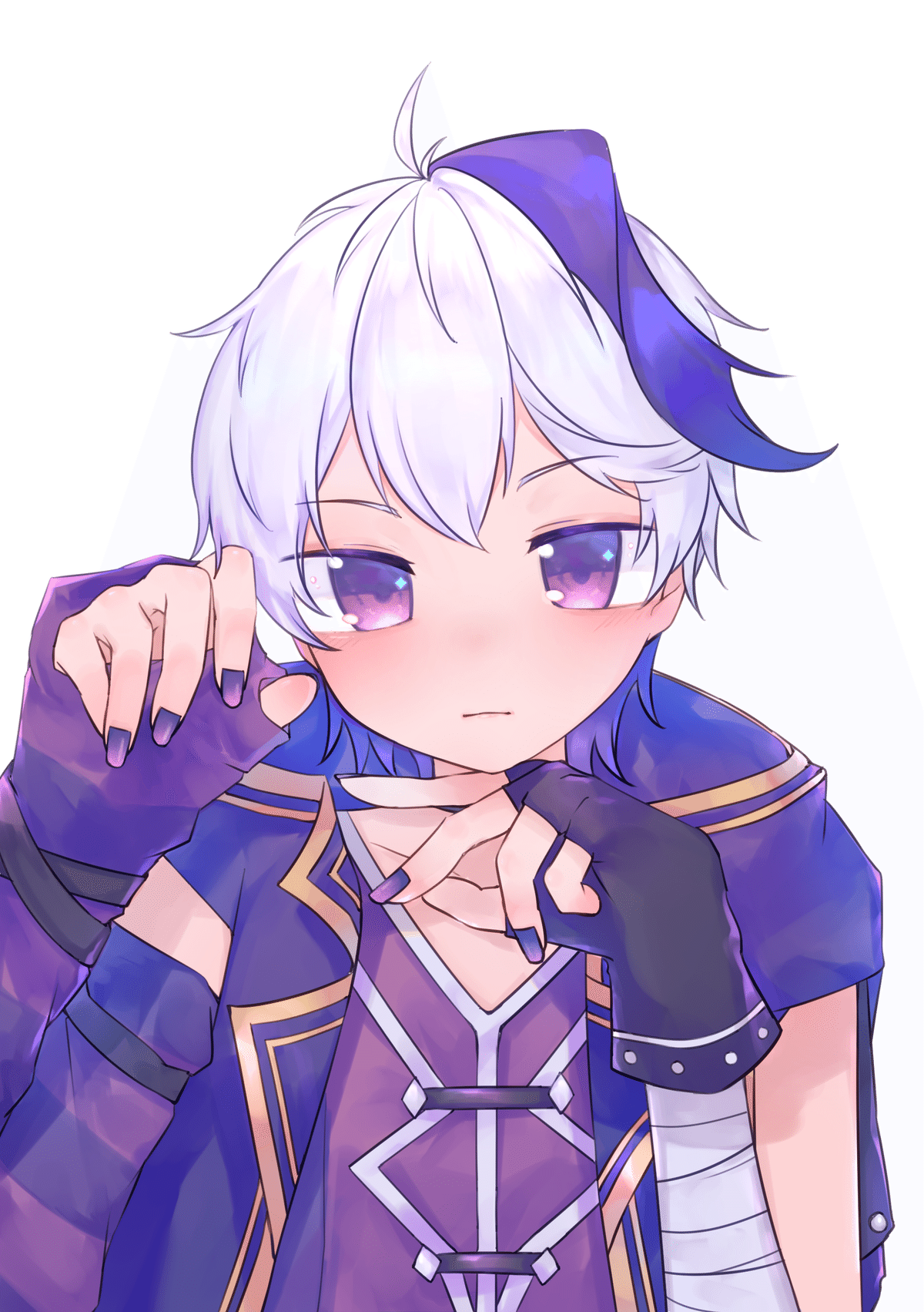
細かなクオリティを上げるために加筆をします。線画も含めた全レイヤーの1番上にレイヤーを制作し、ゴリゴリ直していきます。具体的には、最終調整に近いので全体的なコントラストを強めたり、細部の粗(わずかな塗り残しや線画のムラがあった部分など)を直しています。
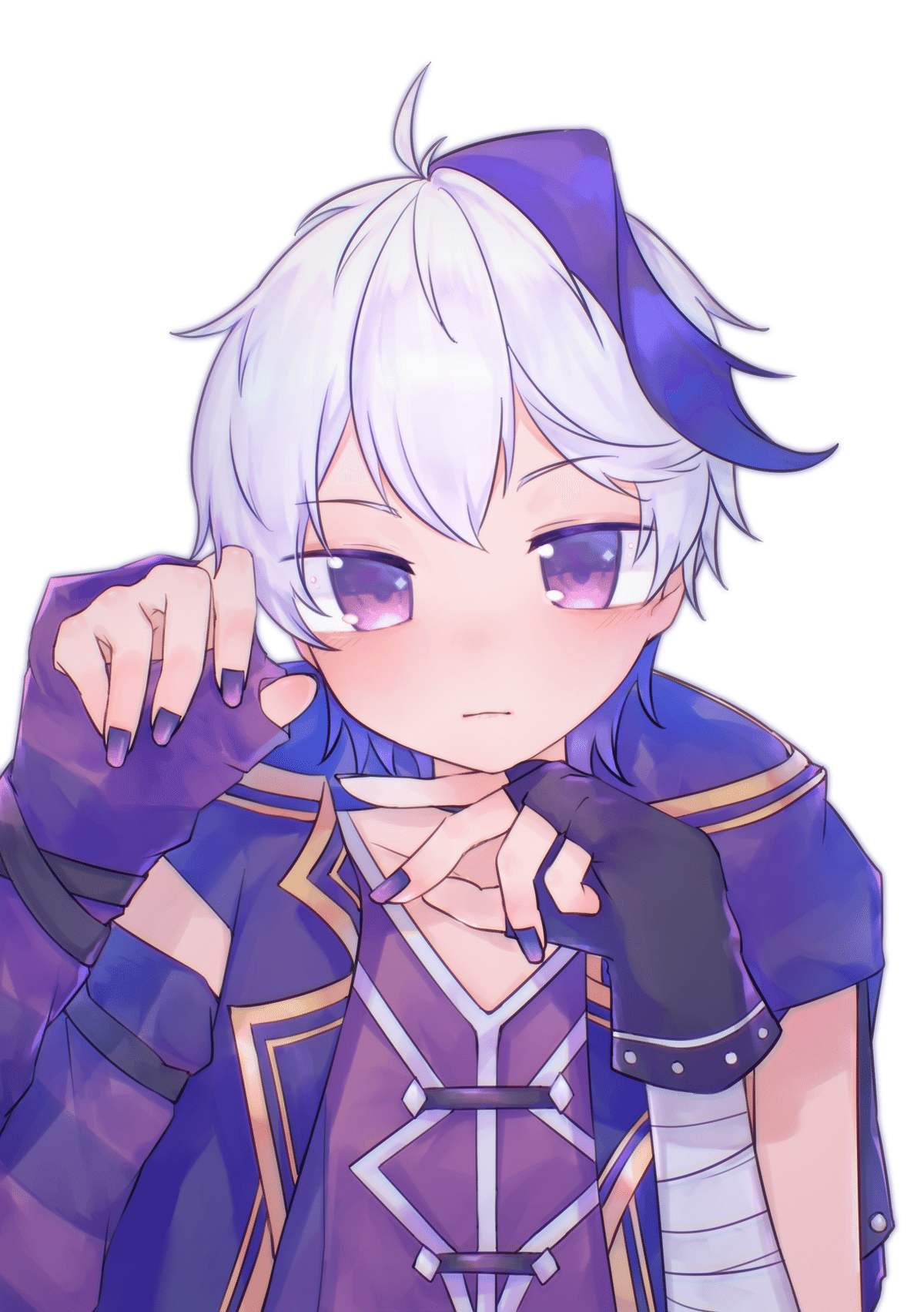
そして最後に、若干の加工をして完成です(上の画像は完成形)。今回はグロー効果と色収差をうっすらとかけて情報量を上げつつなめらかな雰囲気にし、本の表紙として馴染みやすいように周囲にぼかしをかけています。
加工方法にも色々ありますが、私の場合はクリスタを使用しているのでオートアクションや標準搭載の機能を活用しています(他ソフトでも大抵同じことはできると思います)。
おわりに
最後に、今回使用したブラシ/ツールを紹介します。
ラフ
いつものミリペン(https://assets.clip-studio.com/ja-jp/detail?id=1854583)
線画
主線も水彩も厚塗りも一本でやる怠けものブラシ(https://assets.clip-studio.com/ja-jp/detail?id=1708873)
下塗り隙間無く囲って塗るツール(https://assets.clip-studio.com/ja-jp/detail?id=1759448)
色塗り
主線も水彩も厚塗りも一本でやる怠けものブラシ(https://assets.clip-studio.com/ja-jp/detail?id=1708873)
ぬる線マーカー(https://assets.clip-studio.com/ja-jp/detail?id=1704554)
ここまで読んでいただきありがとうございました。
